
Administrere MEAP-apper
I tillegg til å sjekke detaljer og endre innstillinger, kan du oppgradere MEAP-apper eller avinstallere apper ved å bruke SMS fra Fjernkontroll.
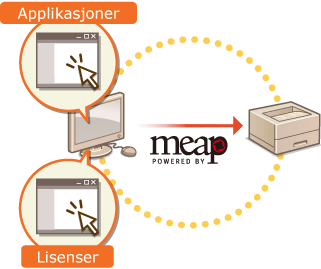
 |
Mens du betjener SMS-skjermbildet, må du ikke bruke [Tilbake]-knappen på nettleseren. Da kan det hende at SMS-skjermbildet slutter å fungere som det skal. |
1
Logg inn på Fjernkontroll. Starte Fjernkontroll
2
Klikk på [Service Management Service] på portal-siden.
3
Konfigurere innstillingene på SMS-skjermbildet.

 [Enhetens serienummer: <Serial Number>]
[Enhetens serienummer: <Serial Number>]Serienummeret for maskinen vises. Bruk dette nummeret når du anskaffer en lisensfil. Skaffe lisensfilen
 Meny
MenyHvis du klikker på et element, vises administrasjonssiden for elementet.
[MEAP-programbehandling]: Administrasjon av installerte MEAP-apper utføres hovedsakelig på denne siden.
[Installer MEAP-program]: En side for installasjon og oppdatering av MEAP-apper vises. Installere MEAP-apper
[Systembehandling]: En side for å administrere apper og informasjon knyttet til MEAP-systemet vises.

[Avansert systemprogrambehandling] | Installerer, avinstallerer og behandler systemapper som kan forbedredes. Du kan endre innloggingstjenesten fra denne siden. Endre innloggingstjenester |
[Systemprogrambehandling] | Starter og stopper bruk av installerte systemapper. Du kan endre innloggingsmetoden for SMS fra denne siden. |
[Systeminformasjon] | Viser versjons- og driftsstatus for en systemapp. |
[MEAP-programinformasjon] | Viser en liste over apper (ekskludert systemapper) som for øyeblikket er installert og allerede avinstallert. |
[Kontroller lisens] | Viser detaljert informasjon for lisensfiler før installasjon. |
[Endre passord] | Vanligvis trenger du ikke å endre denne innstillingen. Du må taste inn mellom 8 og 32 alfanumeriske tegn for passordet. |
[Behandle MEAP-programinformasjonsinnstilling] | Viser eller sletter informasjon relatert til MEAP-appinnstillinger. Hvis det finnes innstillingsinformasjon som er delt mellom appene, vises [Delt innstillingsinformasjon for programmer]. Det kan slettes på samme måte som andre elementer. |
[Behandle MEAP-programlogg] | Laster ned eller sletter loggdata, som for eksempel brukshistorikk for MEAP-apper. |
 [Ressursinformasjon]
[Ressursinformasjon]Viser brukt mengde, gjenværende mengde og bruksprosent for lagringsplass på enheten i tillegg til minne som brukes av en MEAP-app og systemapper.
 [MEAP-programbehandling]
[MEAP-programbehandling]Viser navn, versjon, oppdateringsdato, driftsstatus og lisensstatus for en MEAP-app.
Hvis du klikker på navnet på en MEAP-app, vises detaljert informasjon som navn på firmaet og brukt minne for hver app. Lisensadministrasjon utføres her. Administrere lisenser for MEAP-apper
For driftsstatus, vises en av følgende.

[Installert] | MEAP-appen har blitt installert, men er ikke klar for bruk. Selv om du starter maskinen på nytt etter at du har stoppet bruk av MEAP-appen, vises [Installert]. |
[Startet] | MEAP-appen er klar for bruk. |
[Stoppet] | MEAP-appen er ikke klar for bruk. |
[Starter] | MEAP-appen starter. |
[Starter] | MEAP-appen stopper. |
Hvis du klikker på [Start] / [Stopp]-knappen på høyre side av driftsstatusen, kan du starte/stoppe bruk av MEAP-appen.
Hvis du klikker på [Avinstaller], avinstalleres MEAP-appen.
For lisensstatus, vises en av følgende.

Avhengig av MEAP-appen, kan lisensfilen ha en gyldighetsperiode. I tillegg er maksimalt antall (teller) utskrifter forhåndsbestemt.
[Installert] | En gyldig lisens er installert. |
[Ikke installert] | Kan ikke bruke MEAP-appen fordi en lisensfil ikke er installert eller den er deaktivert. |
[Over grense] | Enkelte tellere angitt for MEAP-appen overskrider maksimal verdi. |
[Ugyldig] | Gyldigheten for lisensfilen er utløpt eller tellere angitt for MEAP-appen overskrider maksimal verdi. |
[Unødvendig] | Du kan bruke MEAP-appen selv om du ikke har en lisensfil. |

Hvis [Over grense] eller [Ugyldig] vises
Hvis gyldigheten for en lisensfil utløper eller en teller overskrider en maksimal verdi, kan ikke MEAP-appen brukes. Ved å legge til en lisens, kan du forlenge gyldigheten eller øke maksimalverdien for telleren. Administrere lisenser for MEAP-apper
 [Til portal]/[Logg av]
[Til portal]/[Logg av]Klikk for å vise portalsiden for Fjernkontroll eller innloggingsskjermbildet for Fjernkontroll.
 Starte eller stoppe bruk av en MEAP-app
Starte eller stoppe bruk av en MEAP-app
Hvis du valgte [Bare installere] ved installasjon av MEAP-appen, må du starte MEAP-appen. Når du oppdaterer en MEAP-app, stopp MEAP-appen.
1 | Klikk på [MEAP-programbehandling]. |
2 | Klikk på [Start] / [Stopp] for MEAP-appen som skal brukes. 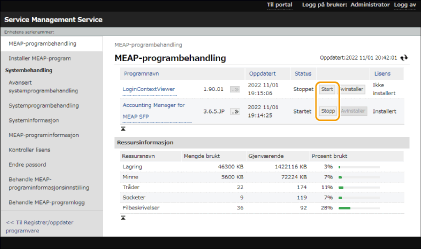  Avhengig av MEAP-appen, kan det hende du må starte maskinen på nytt. Følg instruksjonene på skjermen for å starte maskinen på nytt. Hvis det går tomt for nødvendige ressurser for minne, tråder, socketer eller filbeskrivelser, vil ikke appen starte, selv om du klikker på [Start]. |
 Konfigurere autentiseringsinformasjon for MEAP-appen
Konfigurere autentiseringsinformasjon for MEAP-appen
Avhengig av MEAP-appen, kan du bli nødt til å konfigurere autentiseringsinformasjon.
 |
Hvis innloggingsappen endres, må du bekrefte autentiseringsinformasjonen i [Innstillinger for godkjenningsinformasjon]. Du kan bli nødt til å taste inn autentiseringsinformasjonen på nytt. |
1 | Klikk på [MEAP-programbehandling]  klikk på en app for å angi autentiseringsinformasjonen. klikk på en app for å angi autentiseringsinformasjonen. |
2 | Klikk på [Innstillinger for godkjenningsinformasjon]. 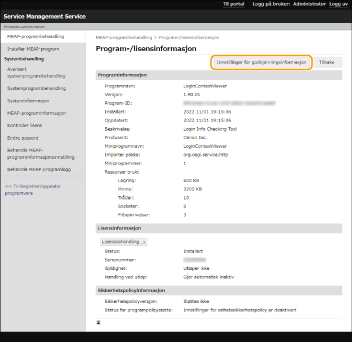 |
3 | Skriv inn brukernavnet og passordet og velg påloggingsmålet. 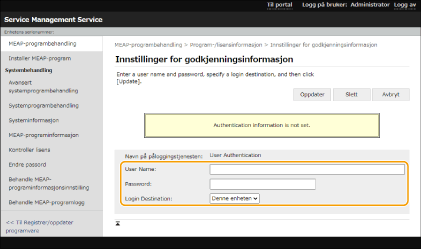 |
4 | Klikk på [Oppdater]. [Godkjenningsinformasjon har blitt angitt.]-meldingen vises.  Kansellere autentiseringsinformasjon Klikk på [Slett]  [Ja] på autentiseringsinformasjonssiden i trinn 3. [Ja] på autentiseringsinformasjonssiden i trinn 3. |
 Avinstallere en MEAP-app
Avinstallere en MEAP-app
Når du avinstallerer en MEAP-app, må du slette den samsvarende lisensfilen i forveien. Administrere lisenser for MEAP-apper
1 | Klikk på [MEAP-programbehandling]  [Avinstaller] for appen som skal avinstalleres. [Avinstaller] for appen som skal avinstalleres.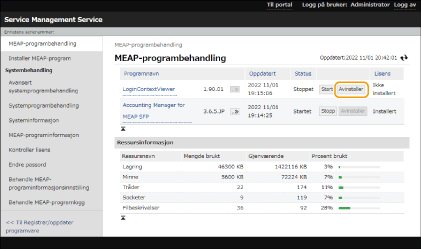 |
2 | Klikk på [Ja]. Hvis du avinstallerer en MEAP-app, kan det hende du må starte maskinen på nytt. Følg instruksjonene på skjermen for å starte maskinen på nytt.  Hvis meldingen "En eksportpakke med dette programmet vil ikke være tilgjengelig." vises, er MEAP-appen du avinstallerer knyttet til andre apper. Hvis denne MEAP-appen avinstalleres, kan det hende at du ikke kan bruke andre apper. |
4
Etter at handlingen er ferdig, klikker du på [Logg av].

Når du lukker SMS, sørg for at du logger ut. Hvis du lukker nettleseren uten å logge ut, kan du ikke bruke SMS på en stund.